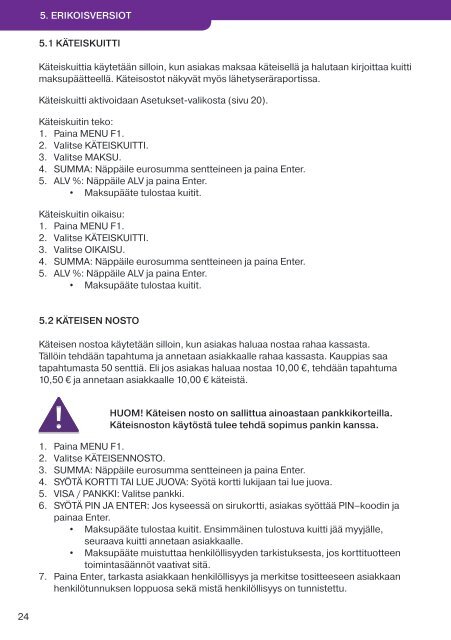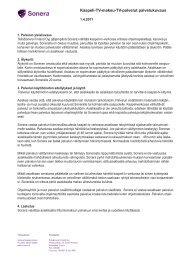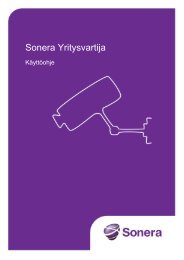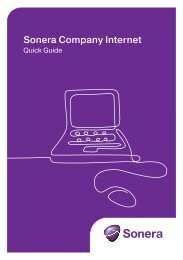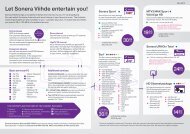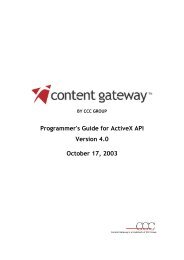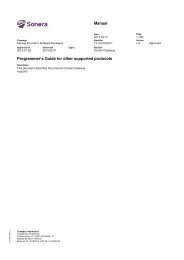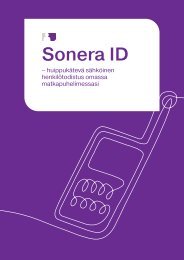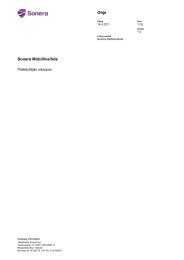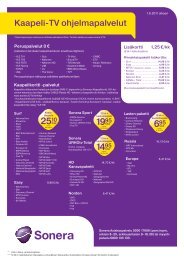Create successful ePaper yourself
Turn your PDF publications into a flip-book with our unique Google optimized e-Paper software.
5. ERIKOISVERSIOT 5. ERIKOISVERSIOT<br />
5.1 KÄTEISKUITTI<br />
Käteiskuittia käytetään silloin, kun asiakas maksaa käteisellä ja halutaan kirjoittaa kuitti<br />
maksupäätteellä. Käteisostot näkyvät myös lähetyseräraportissa.<br />
Käteiskuitti aktivoidaan Asetukset-valikosta (sivu 20).<br />
Käteiskuitin teko:<br />
1. Paina MENU F1.<br />
2. Valitse KÄTEISKUITTI.<br />
3. Valitse MAKSU.<br />
4. SUMMA: Näppäile eurosumma sentteineen ja paina Enter.<br />
5. ALV %: Näppäile ALV ja paina Enter.<br />
••<br />
Maksupääte tulostaa kuitit.<br />
Käteiskuitin oikaisu:<br />
1. Paina MENU F1.<br />
2. Valitse KÄTEISKUITTI.<br />
3. Valitse OIKAISU.<br />
4. SUMMA: Näppäile eurosumma sentteineen ja paina Enter.<br />
5. ALV %: Näppäile ALV ja paina Enter.<br />
••<br />
Maksupääte tulostaa kuitit.<br />
5.2 KÄTEISEN NOSTO<br />
Käteisen nostoa käytetään silloin, kun asiakas haluaa nostaa rahaa kassasta.<br />
Tällöin tehdään tapahtuma ja annetaan asiakkaalle rahaa kassasta. Kauppias saa<br />
tapahtumasta 50 senttiä. Eli jos asiakas haluaa nostaa 10,00 €, tehdään tapahtuma<br />
10,50 € ja annetaan asiakkaalle 10,00 € käteistä.<br />
HUOM! Käteisen nosto on sallittua ainoastaan pankkikorteilla.<br />
Käteisnoston käytöstä tulee tehdä sopimus pankin kanssa.<br />
1. Paina MENU F1.<br />
2. Valitse KÄTEISENNOSTO.<br />
3. SUMMA: Näppäile eurosumma sentteineen ja paina Enter.<br />
4. SYÖTÄ KORTTI TAI LUE JUOVA: Syötä kortti lukijaan tai lue juova.<br />
5. VISA / PANKKI: Valitse pankki.<br />
6. SYÖTÄ PIN JA ENTER: Jos kyseessä on sirukortti, asiakas syöttää PIN–koodin ja<br />
painaa Enter.<br />
••<br />
Maksupääte tulostaa kuitit. Ensimmäinen tulostuva kuitti jää myyjälle,<br />
seuraava kuitti annetaan asiakkaalle.<br />
••<br />
Maksupääte muistuttaa henkilöllisyyden tarkistuksesta, jos korttituotteen<br />
toimintasäännöt vaativat sitä.<br />
7. Paina Enter, tarkasta asiakkaan henkilöllisyys ja merkitse tositteeseen asiakkaan<br />
henkilötunnuksen loppuosa sekä mistä henkilöllisyys on tunnistettu.<br />
5.3 EXTRA / TIPPI<br />
Extraa käytetään esim. ravintoloissa, kun halutaan, että asiakas voi jättää tippiä<br />
tarjoilijalle.<br />
Extra aktivoidaan Asetukset-valikosta (sivu 20).<br />
Vaihtoehdot:<br />
EI = Extra ei käytössä.<br />
TAPAHTUMAN AIKANA = Extra annetaan tapahtuman aikana.<br />
TAPAHTUMAN JÄLKEEN = Kuittiin tulostuu Extra-kohta ja se syötetään päätteelle<br />
erikseen.<br />
ENNEN JA JÄLKEEN = Maksupääte kysyy extraa tapahtuman aikana ja kuittiin<br />
tulostuu Extra-kohta.<br />
HUOM! Sirukortilla maksettaessa Extra on mahdollista antaa<br />
ainoastaan tapahtuman aikana.<br />
Extran syöttäminen päätteelle erikseen:<br />
Kuittiin on merkitty Extra-kohtaan summa. Tämä tulee syöttää päätteelle erikseen saman<br />
päivän aikana.<br />
1. Paina MENU F1.<br />
2. Valitse EXTRA.<br />
3. TOSITE: Maksupääte ehdottaa edellistä tositenumeroa, hyväksy Enterillä tai näppäile<br />
haluttu tositenumero ja paina Enter.<br />
4. EXTRA: Näppäile summa ja paina Enter.<br />
••<br />
Maksupääte tulostaa kuitin.<br />
5.4 ALV<br />
Tapahtumaa tehtäessä maksupääte kysyy ALV-prosenttia, tähän näppäillään haluttu<br />
prosenttiluku.<br />
Maksupääte erittelee ALV:n osuuden kuittiin, kun tämä toiminto on käytössä.<br />
ALV aktivoidaan Asetukset-valikosta (sivu 20).<br />
24 25